Hello Steemians
Kali ini saya ingin menjelaskan bagaimana cara posting, live, upload video di @dlive sebelumnya saya ingin menjelaskan apa itu dlive?
DLIVE adalah aplikasi live streaming terdesentralisasi yang pertama di Steem Blockchain. DLIVE telah berada di Alpha selama satu bulan terakhir dan sekarang telah diluncurkan secara resmi sebagai aplikasi Beta.
Seperti semua teknologi baru, DLIVE telah mengalami proses tumbuh gigi yang menyakitkan, beberapa di antaranya kami, para penguji, telah memberikan umpan balik selama dua bulan terakhir ini.
Pertama, mari belajar bagaimana dengan cepat mengatur aliran pada DLIVE.
1. Login di Dlive
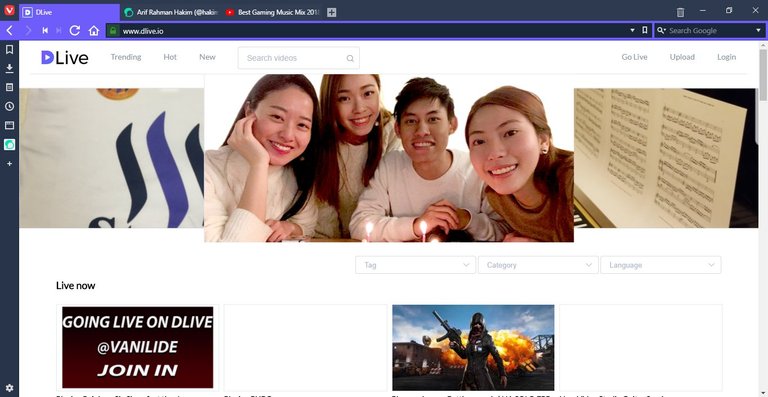
- klik di login, dan akan masuk ke steemconnect.com
.png)
- klik continue
.png)
- Masukkan Username dan Password Key Steemit Kalian, lalu sign in
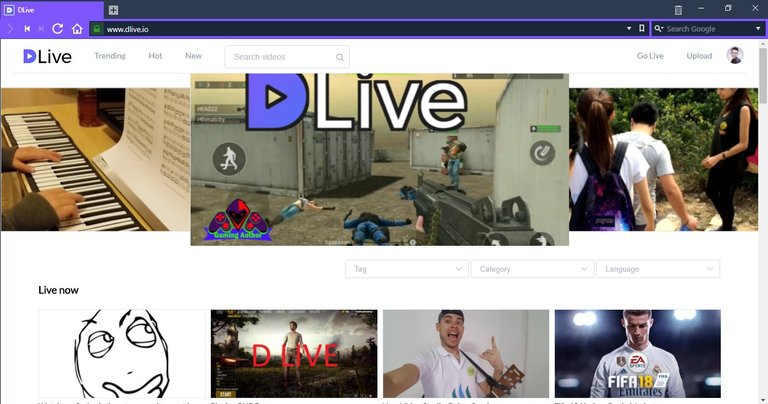
2. Mulai Live Streaming dengan Software OBS Studio
- klik go live
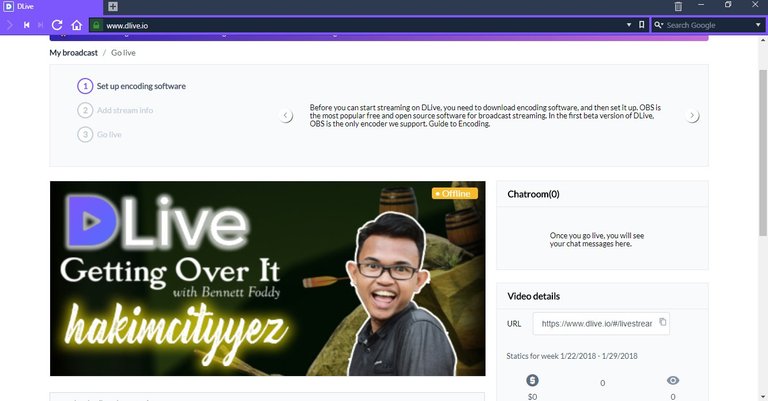
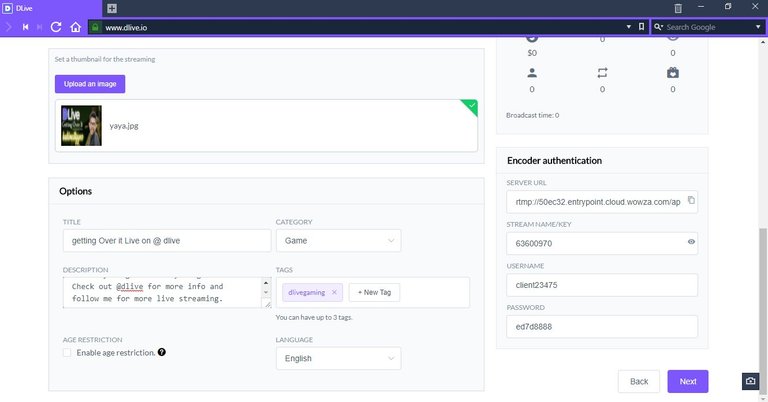
OBS Open Source Software.
Dalam versi Beta DLE, satu-satunya perangkat lunak pengkodean yang didukung adalah OBS
Sebelum Anda dapat mulai streaming di DLIVE, Anda perlu mendownload perangkat lunak pengkodean, lalu mengaturnya. OBS adalah perangkat lunak sumber terbuka dan open source yang paling populer untuk streaming siaran. Pada versi beta pertama dari DLIVE, OBS adalah satu-satunya pembuat enkode yang kami dukung. Panduan untuk Encoding ~ DLIVE
Download OBS Open Source Software
.png)
.png)
- Klik pada Stetting.
- Pergi ke Stream.
- Di set Jenis Aliran: Custom Streaming Server
- Di set bidang URL: URL Server yang dimulai dengan 'rtmp /'
- Di set Stream Key: STREAM NAME / KEY
- Centang kotak 'Use Authentication'
- Di set Username: Nama pengguna yang dimulai dengan 'ClientXXXX'
- Di set Password: Kata sandi di bawah nama pengguna di atas
4. Bagaimana cara memulai live stream pada DLIVE.
Bahkan sebelum Anda mengklik 'Start Stream' di OBS Anda harus kembali ke DLIVE, gulir ke bawah ke bagian bawah halaman dan klik 'Next'.
Itu akan membawa Anda ke halaman di mana Anda dapat mengedit posting dan memilikinya seperti yang Anda inginkan untuk muncul di Steemit. Setelah selesai membuat deskripsi yang indah klik 'Post'.
Setelah selesai, halaman baru akan terbuka dan Anda akan melihat tombol 'Start'. Klik tombol start itu dan tunggu seperti apa adanya.
Setelah selesai Anda kemudian bisa beralih ke perangkat lunak OBS dan klik 'Start Stream'.
Kerja bagus! Sekarang Anda secara resmi streaming di DLIVE!
Apakah Anda ingat kesalahan yang kami bicarakan di awal posting? Kesalahan 'Gagal menyambung ke server'? Nah, jika Anda tidak mengklik tombol 'Start' pada DLive sebelum memulai streaming pada DLive Anda akan mendapatkan error itu.
Pastikan untuk mengklik 'Start' sebelum menuju ke OBS untuk memulai streaming.
Terima Kasih
Saya Arif Rahman Hakim follow, upvote and resteem @hakimcityyez
My video is at DLive

kerja bagus,, terus tingkatkan!
saran: kedepannya lebih baik jikalau lansung ikut menjelaskan dengan kata-kata di dalam video!
but, applause!
Terima kasih atas sarannya @hafizul
Terimakasih atas ilmunya
Sama sama @fauzizicom
cara untuk biar tdk reconnect ?